windows10无法开启hdr,win10设置hdr黑屏怎么恢复
浏览量:164次
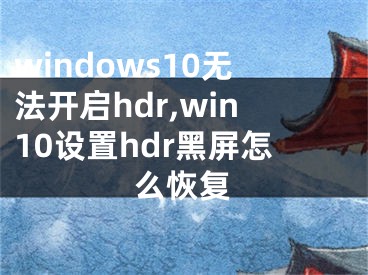
windows10无法开启hdr,win10设置hdr黑屏怎么恢复
Win10系统如何修复HDR游戏问题?随着Win10系统的普及,大家都在用Win10系统,越来越多的人用Win10系统玩游戏。除了Xbox One和PS4的一些游戏支持HDR,现在很多新的PC游戏也支持HDR效果,但是有朋友反映Win10系统总是有这些和其他HDR游戏的问题,那么应该怎么解决呢?接下来,边肖将教你解决WIn10 HDR游戏问题的具体方法。我希望你会喜欢它。
Win10系统修复HDR游戏问题的方法:
1.确认您的计算机支持HDR
Windows对允许显示HDR内容的设备非常挑剔。使用20英尺HDMI 1.4电缆的个人将不会显示HDR选项,它只能通过DisplayPort 1.4或HDMI 2.0a电缆工作。
为了方便起见,下面列出了在Win10上显示HDR内容之前,外部显示器需要满足的要求:
- PC必须支持HDR10和DisplayPort 1.4或HDMI 2.0或更高版本。更好的是,建议使用DisplayHDR认证的显示设备。
- windows 10电脑需要有好的显卡,允许PlayReady 3.0硬件数字版权管理。请注意,这适用于受保护的HDR内容。显卡应该是AMD镭龙RX 400系列或更高,英特尔UHD图形600系列或更高或NVIDIA GeForce 1000系列或任何高于此类别的显卡。强烈建议使用支持HDR视频编解码器的硬件来加速10位视频解码的显卡。
-10位视频安装所需的编解码器必须在windows 10计算机上可用,如VP9编解码器或HEVC。
-最近,WDDM 2.4驱动程序被安装在PC上。对于最新的驱动程序,您可以在设置中访问Windows Update,或者从计算机制造商的网站上获取。
2.在windows 10上激活HDR
在您执行此操作之前,请确保您的电脑满足所有列出的要求,并且您必须已经更新到最新的秋季Creator更新。
如果这些都解决了,那么你很乐意继续这个过程。现在,要在Win10上激活HDR,请打开开始菜单,进入设置应用程序:
现在点击“显示”,你会在夜灯选项下找到一个开关,上面显示“HDR和WGC”
现在,你可以在屏幕上打开HDR。请注意,作为此操作的结果,任何非HDR内容将在色谱上显示为浅色或褪色。
这是因为Windows将自动重置计算机的整个颜色配置文件以识别HDR内容,这意味着任何其他未配置为HDR的内容(如网页浏览器、电子邮件和其他内容)将以灰色或比正常颜色更暗的颜色显示。
要让它恢复正常,你可以返回并点击交换机下的HDR和WCG设置选项的链接,如上图所示。
您可以使用SDR内容滑块来设置非HDR内容的调色板和亮度。
这可能会有所帮助,但现实是,在您必须启用HDR后,在Windows屏幕上显示非HDR内容可能会很困难。
然而,要永久解决这个问题,只需打开HDR开关。如果您想对玩具执行任何与HDR内容或HDR色域的游戏相关的操作,并且当您完成并想浏览时,请关闭开关以获得更好的体验。
以上内容是如何在Win10系统中修复HDR游戏问题的教程。不知道你有没有学过。如果你需要,你可以按照边肖的方法自己尝试一下。希望能帮你解决问题。谢谢大家!更多教程信息请关注我们的网站~ ~ ~ ~
[声明]本网转载网络媒体稿件是为了传播更多的信息,此类稿件不代表本网观点,本网不承担此类稿件侵权行为的连带责任。故此,如果您发现本网站的内容侵犯了您的版权,请您的相关内容发至此邮箱【779898168@qq.com】,我们在确认后,会立即删除,保证您的版权。


